在数字化时代,网络已成为我们日常生活与工作不可或缺的一部分,有时我们可能会遇到“网络和共享中心打不开”的问题,这不仅影响上网体验,还可能阻碍我们对电脑进行必要的网络设置调整,本文将深入探讨这一问题的潜在原因,并提供一系列实用解决方案,帮助您轻松应对这一技术挑战。
问题现象及初步诊断
当您尝试打开“网络和共享中心”时,可能会遇到以下几种情况:
- 系统直接提示无法访问;
- 界面空白,无任何反应;
- 弹出错误代码或信息窗口,如“找不到网络适配器”、“用户账户限制”等;
- 网络图标显示异常,如红叉、无信号等。
这些现象背后,可能隐藏着多种原因,需要我们逐一排查。
可能的原因分析
-
服务未启动:Windows系统中负责管理网络连接的服务(如WLAN AutoConfig、DHCP Client等)未正常启动,导致网络功能受限。
-
组策略限制:某些情况下,系统组策略被设置为禁止访问网络和共享中心,以保护网络安全或满足企业级管理需求。
-
驱动程序问题:网络适配器的驱动程序损坏或过时,可能导致网络功能无法正常使用。
-
系统文件损坏:系统关键文件受损,影响网络相关功能的正常运行。
-
恶意软件干扰:病毒或恶意软件可能修改系统设置,阻止网络和共享中心的访问。
-
用户权限不足:当前登录账户可能没有足够的权限来访问网络和共享中心。
解决方案详解
-
检查并启动相关服务
- 按下
Win+R键,输入services.msc回车,进入服务管理器。 - 找到“WLAN AutoConfig”、“DHCP Client”等相关服务,确保它们处于“正在运行”状态,如果未运行,右键点击选择“启动”。
- 按下
-
修改组策略设置
- 如果怀疑是组策略限制,可以尝试通过命令提示符(以管理员身份运行)执行以下命令来重置组策略:
gpupdate /force。 - 或者,在本地组策略编辑器中(同样需以管理员身份运行),导航至
计算机配置 -> 管理模板 -> 网络 -> Lanman工作站,确保“启用不安全的来宾登录”和“启用不区分名称的Lanman DNS查找”两项设置为“已启用”。
- 如果怀疑是组策略限制,可以尝试通过命令提示符(以管理员身份运行)执行以下命令来重置组策略:
-
更新或重新安装驱动程序
- 打开“设备管理器”,找到网络适配器,右键点击选择“更新驱动程序”,如果自动搜索失败,可以尝试从设备制造商官网下载最新驱动进行安装。
- 若问题依旧,尝试卸载网络适配器后重启电脑,让系统自动重新安装驱动程序。
-
修复系统文件
使用Windows自带的“sfc /scannow”命令来扫描和修复受损的系统文件,打开命令提示符(以管理员身份),输入该命令后按回车等待扫描完成。
-
查杀恶意软件
运行全面的系统扫描,使用可靠的安全软件清除任何检测到的病毒或恶意软件。
-
调整用户权限
- 确保当前用户具有足够的权限访问网络和共享中心,可以通过控制面板中的“用户账户”设置,或在命令提示符下运行
net user命令查看和修改用户权限。
- 确保当前用户具有足够的权限访问网络和共享中心,可以通过控制面板中的“用户账户”设置,或在命令提示符下运行
总结与预防
面对“网络和共享中心打不开”的问题,关键在于细致地分析症状,逐步排查可能的原因,并采取相应的解决措施,定期维护系统健康,包括更新驱动程序、保持系统安全、合理管理用户权限等,都是预防此类问题发生的有效手段,希望以上内容能为您解决问题提供实质性的帮助。












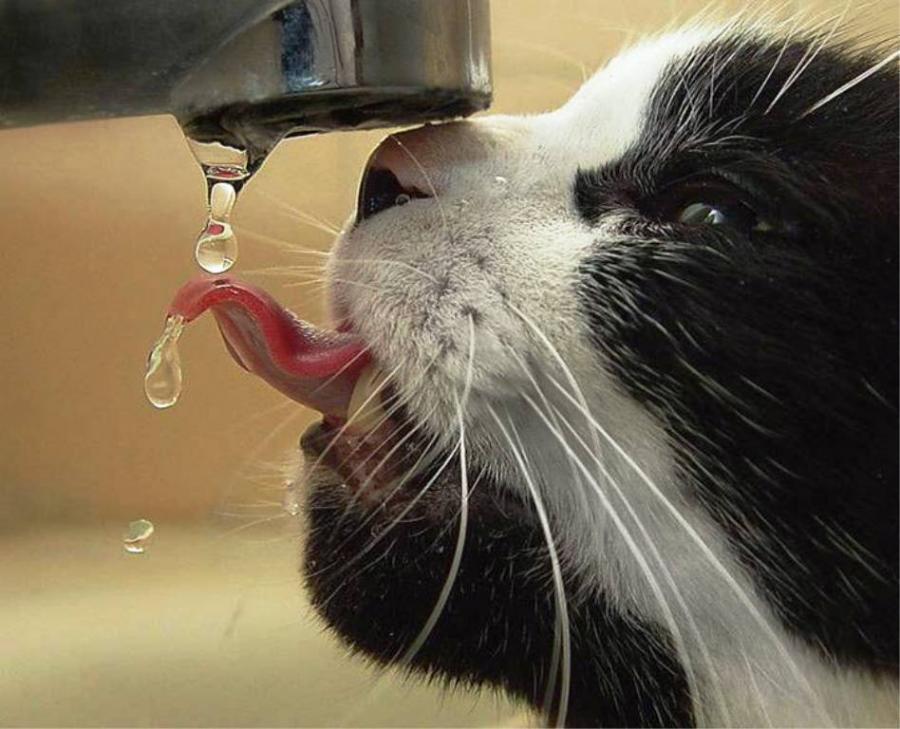

 京公网安备11000000000001号
京公网安备11000000000001号 粤ICP备17124184号-21
粤ICP备17124184号-21
还没有评论,来说两句吧...